使用AE怎么将绿幕视频进行抠像

使用AE怎么将绿幕视频进行抠像
大家知道如何使用AE对绿幕视频进行抠像?下文小编就带来了,一起来看看吧!
打开AdobeAfterEffectsCC,导入一个绿幕视频文件,将其拖入到图层面板,鼠标右击该图层,弹出菜单,依次点击【效果】——【抠像】——【Keylight】,
如图,在效果控件面板中点击Keylight下Screencolor的小吸管,吸取画面主体周围的绿幕,注意,不能离主体太远,以免颜色吸取不准确,

点击打开View,弹出下拉菜单,选择ScreenMatte,
然后单击打开ScreenMatte,
我们先来调整ClipWhite参数,降低数值,直到画面主体变为纯白即可,
接着调整ClipBlack参数,调高数值,直到画面背景颜色变为纯黑即可,
再次点击打开View,将View设置为FinalResult,
想要看出最终的抠像效果,我们可以添加一个背景,或者直接点击【切换透明网格】,
AE|
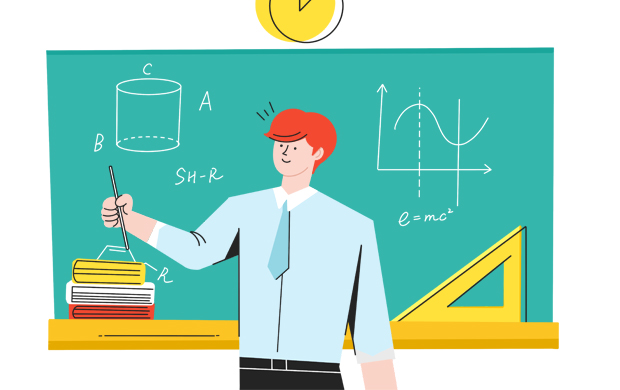
ae白色背景视频怎么抠出人物
要抠出白色背景视频中的人物,可以使用AE中的抠像技术。
以下是一种可能的步骤:
将需要抠像的视频导入AE中,将其拖放到时间轴中,并在需要的位置创建一个新的合成。
在项目面板中,复制视频图层,然后选中复制的图层,打开“效果控制器”面板,找到“色键”效果并将其拖放到复制的图层上。
在“色键”效果控制器中,选择“颜色”选项卡,并使用吸管工具选取白色背景的颜色。您可以在“抠像设置”选项卡中调整“色容差”和“柔化”参数来进一步优化效果。
在合成中添加一个新的空白图层,并将其放在复制的图层下面。然后选择空白图层,打开“效果控制器”面板,找到“蒙版”效果并将其拖放到空白图层上。
在“蒙版”效果控制器中,选择“蒙版形状”选项卡,并使用“椭圆形工具”创建一个覆盖人物的圆形遮罩。
确保圆形遮罩图层在复制的图层和空白图层之间,并将复制的图层的“蒙版”属性设置为新建的圆形遮罩图层。
调整遮罩形状和复制图层的位置,直到达到最佳效果。
可以使用AE中的其他效果和技巧进一步优化抠像效果。
注意:抠像需要一定的技巧和经验,具体的步骤和效果可能因视频素材的不同而异。
-
 果盘绘画图片大全简单创作方法快速制作技巧
果盘绘画图片大全简单创作方法快速制作技巧2024-01-02 16:57:54
-
 小年插画图片创作方法快速制作技巧
小年插画图片创作方法快速制作技巧2024-01-02 16:57:20
-
 小年绘画作品制作技巧
小年绘画作品制作技巧2024-01-02 16:55:45
-
 小年插画图片创作方法快速制作技巧
小年插画图片创作方法快速制作技巧2024-01-02 16:55:02
-
 立春插画图片如何制作
立春插画图片如何制作2024-01-02 16:54:19
-
 立春插画图片创作方法快速制作技巧
立春插画图片创作方法快速制作技巧2024-01-02 16:53:32
-
 万圣节南瓜怪创意元素
万圣节南瓜怪创意元素2025-10-27
-
 万圣节南瓜怪创意素材
万圣节南瓜怪创意素材2025-10-27
-
 三明治苹果幼儿园食谱插画
三明治苹果幼儿园食谱插画2025-10-27
-
 小女孩吃饭卡通可爱插图
小女孩吃饭卡通可爱插图2025-10-27
-
 幽灵巫师帽万圣节元素
幽灵巫师帽万圣节元素2025-10-27
-
 幽灵巫师帽万圣节素材
幽灵巫师帽万圣节素材2025-10-27
-
 紫橙色哑铃健身插画
紫橙色哑铃健身插画2025-10-27
-
 紫橙色哑铃健身插图
紫橙色哑铃健身插图2025-10-27
-
 女生举重创意元素
女生举重创意元素2025-10-27
-
 女生举重创意素材
女生举重创意素材2025-10-27









 扫描二维码添加客服微信
扫描二维码添加客服微信
 扫描二维码关注
扫描二维码关注




